विजेट आपके Mac पर महत्वपूर्ण चीज़ों का ट्रैक रखने का आसान तरीका है, जैसे कि बाहर का वर्तमान तापमान और आपके पास आने वाली कोई घटना। और जैसा कि आपके iPhone और iPad पर होता है, आप अपने macOS विजेट स्क्रीन पर दिखाई देने वाली चीज़ों को कस्टमाइज़ कर सकते हैं।
संबंधित पढ़ना:
- आईओएस 16 के लिए सर्वश्रेष्ठ आईफोन लॉक स्क्रीन विजेट
- आपके iPhone या iPad पर विजेट गायब हैं? यहां बताया गया है कि इसे कैसे ठीक किया जाए
- काम नहीं कर रहे iPhone विजेट को कैसे ठीक करें I
- macOS वेंचुरा में नया क्या है?
- मैकोज़ वेंचुरा कैसे स्थापित करें
आपको अपने मैक के लिए डिफ़ॉल्ट विजेट का विस्तृत चयन मिलेगा, और हम नीचे और अधिक विस्तार से सबसे महत्वपूर्ण चर्चा करेंगे।
मौसम

मौसम आईफ़ोन, आईपैड और मैक पर सबसे व्यापक रूप से उपयोग किए जाने वाले डिफ़ॉल्ट ऐप्स में से एक है। और जबकि यह एकमात्र उपकरण नहीं है जिसका उपयोग आप स्थानीय पूर्वानुमान की जांच करने के लिए कर सकते हैं, इसे विजेट के रूप में रखना बहुत आसान है।
वेदर ऐप का उपयोग करते समय, आप चुन सकते हैं कि आप इसे छोटे, मध्यम या बड़े में देखना चाहते हैं या नहीं। स्मॉल आपको आपके स्थान के लिए वर्तमान तापमान के साथ-साथ उस दिन के उच्च और निम्न बताता है। आप यह भी देखेंगे कि वर्तमान परिस्थितियाँ कैसी हैं (जैसे धूप)।
इस बीच, मध्यम आपको शेष दिन के लिए पूर्वानुमान का दृष्टिकोण दिखाएगा। और अगर आप लार्ज का उपयोग करते हैं, तो आप देख सकते हैं कि अगले पांच दिनों तक मौसम कैसा दिखेगा।
शेयरों
जबकि आप स्टॉक्स ऐप के साथ स्टॉक खरीद और बेच नहीं सकते हैं, यह एक उपयोगी जगह है यदि आप व्यापार और वित्त की दुनिया में क्या चल रहा है, इस पर नज़र रखना चाहते हैं। स्टॉक्स विजेट आपको डॉव जोन्स जैसे इंडेक्स के साथ-साथ ऐप्पल जैसी प्रमुख कंपनियों के लिए कीमतों को देखने की अनुमति देता है।
बड़ी ध्यानसूची के अतिरिक्त, आप विशिष्ट स्टॉक भी देख सकते हैं। जानकारी पूरे दिन बदलती रहती है, जिससे आप देख सकते हैं कि बिना ऑनलाइन खोज किए चीजें कैसे आगे बढ़ती हैं।
पंचांग
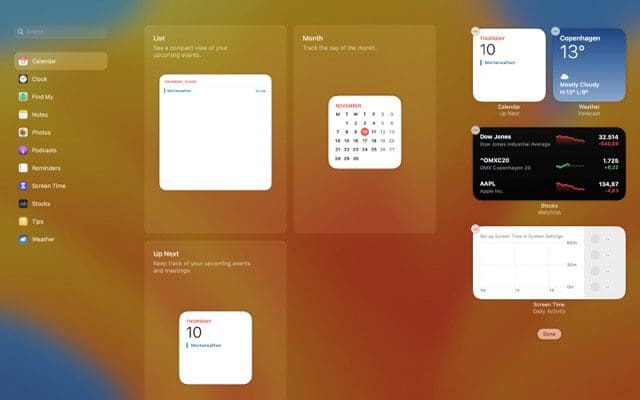
कैलेंडर यकीनन सबसे अच्छा Apple-विकसित ऐप है, और यह कई लोगों के लिए व्यवस्थित रहने का विकल्प है। आपको कैलेंडर विजेट्स का चयन मिलेगा: सूची, महीना और अगला।
सूची आपको आने वाली घटनाओं को दिखाती है, और अप नेक्स्ट आपको वर्तमान दिन के लिए एक सिंहावलोकन देता है। आप यह भी चुन सकते हैं कि आप पूरे दिन के ईवेंट छुपाना चाहते हैं या नहीं। इस बीच, महीना आपको महीने का ओवरव्यू दिखाता है। आप उस दिन देखेंगे जिस दिन यह वर्तमान में लाल रंग में हाइलाइट किया गया है।
मौसम और स्टॉक्स के विपरीत, आप इन कैलेंडर विजेट्स के आकार को अनुकूलित नहीं कर सकते।
स्क्रीन टाइम
यदि आप इस बात पर नज़र रखना चाहते हैं कि आप ऑनलाइन कितना समय व्यतीत करते हैं, तो स्क्रीन टाइम एक उपयोगी विजेट है। आप अपने Mac पर समग्र रूप से कितना समय बिताते हैं, इसका अवलोकन देखने के अलावा, आप अलग-अलग ऐप के अपने उपभोग का पता लगा सकते हैं।
जब आप स्क्रीन टाइम को सक्षम करते हैं और इसे एक विजेट के रूप में उपयोग करते हैं, तो आप यह भी चुन सकते हैं कि क्या आप चाहते हैं कि आपका मैक आपको आपके औसत के साप्ताहिक अपडेट भेजे। मासिक प्रतिशत में वृद्धि या कमी के साथ-साथ आप देखेंगे कि आपने आमतौर पर प्रत्येक दिन अपने कंप्यूटर पर कितना समय बिताया।
घड़ी
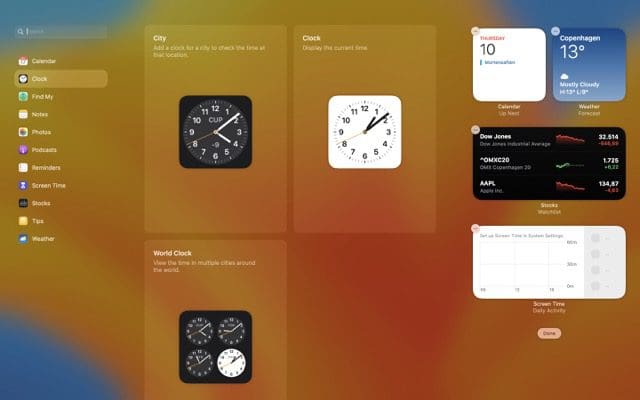
क्लॉक ऐप एक और उपयोगी ऐप्पल टूल है, और आप अपने macOS डिवाइस पर कई विजेट जोड़ सकते हैं। उदाहरण के लिए, आप एक विश्व घड़ी का उपयोग कर सकते हैं - जो आपको दुनिया भर में आपके चुने हुए शहरों में समय दिखाएगी। आप चार शहरों तक चुन सकते हैं।
आप एक मानक घड़ी विजेट का भी उपयोग कर सकते हैं, जो आपके द्वारा चुने गए स्थान में आपको समय दिखाएगा। और आप वर्तमान में कहां हैं, उस पर नजर रखने के लिए आप एक अलग विजेट चुन सकते हैं।
पाएँ मेरा
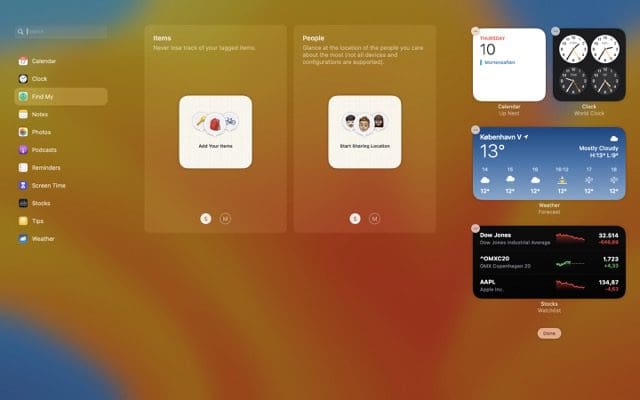
Find My आपके Apple उपकरणों पर नज़र रखने के लिए उपयोगी है, और आप टूल का उपयोग यह जांचने के लिए भी कर सकते हैं कि आपके मित्र और परिवार कहाँ हैं। अपने Mac पर, आपको दो अलग-अलग विजेट मिलेंगे: आइटम और लोग।
आइटम विजेट आपको अपने Find My में जोड़े गए अन्य Apple उपकरणों का ट्रैक रखने की अनुमति देगा। इस बीच, लोग आपको उन उपयोगकर्ताओं के बारे में अपडेट रहने में मदद करेंगे जिन्होंने आपके साथ अपना स्थान साझा किया है।
तस्वीरें
जबकि फ़ोटो ऐप का उपयोग अक्सर मैक पर iPhone और iPad के रूप में नहीं किया जाता है, फिर भी इसका उपयोग होता है। अपने Mac पर तस्वीर विजेट के साथ, आप अपने पसंदीदा पलों को ब्राउज़ कर सकते हैं और कुछ तस्वीरें प्रदर्शित कर सकते हैं।
टिप्पणियाँ

नोट्स विचारों को लिखने, परियोजनाओं की योजना बनाने और यहां तक कि वीडियो या पॉडकास्ट की स्क्रिप्टिंग के लिए एक उपयोगी उपकरण है। और अगर आप ऐप को जल्दी एक्सेस करना चाहते हैं, तो आपको दो अलग-अलग विजेट मिलेंगे।
पहला फोल्डर है। यदि आप इसे चुनते हैं, तो आप बिना किसी कठिनाई के अपने नोट्स ऐप पर एक चुने हुए फ़ोल्डर में जा सकेंगे। आप नोट भी चुन सकते हैं, जो आपको एक विशिष्ट नोट पर क्लिक करने देगा। यदि आप दिन भर अपने विचार लिखना पसंद करते हैं, तो आपको यह सुविधा विशेष रूप से उपयोगी लगेगी।
पॉडकास्ट
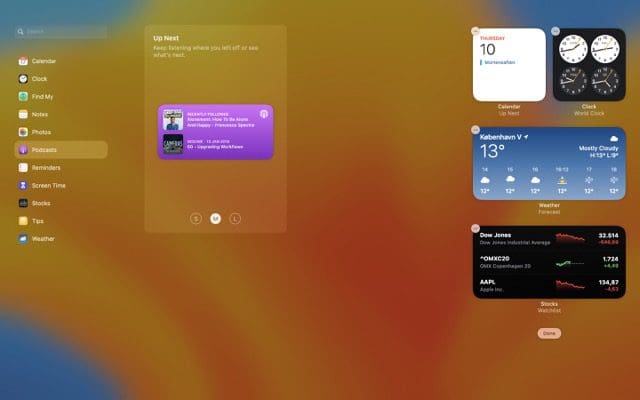
कभी-कभी, जब आप ऐसे कार्य कर रहे होते हैं जिनमें बहुत अधिक संज्ञानात्मक प्रयास की आवश्यकता नहीं होती है, तो पॉडकास्ट सुनना अच्छा होता है। और यदि आप ऐप को आसानी से एक्सेस करना चाहते हैं, तो आपको एक विजेट मिलेगा जो आपको ऐसा करने की अनुमति देगा।
पॉडकास्ट विजेट में, आप उन पॉडकास्ट का अवलोकन प्राप्त कर सकते हैं जिन्हें आपको आगे सुनना चाहिए। आप अपने द्वारा अनुसरण किए जाने वाले शो का चयन करने में सक्षम होंगे, और आप जो देखते हैं वह इस बात पर निर्भर करेगा कि आप विजेट आकार के लिए छोटा, मध्यम या बड़ा चुनते हैं या नहीं।
अनुस्मारक
आदर्श रूप से, आप अधिक मांग वाले कार्यों के लिए अधिक से अधिक मानसिक क्षमता को मुक्त करना चाहते हैं। रिमाइंडर ऐप का उपयोग करना यह सुनिश्चित करने का एक शानदार तरीका है कि आपको वह सब कुछ मिल जाए जो आपको करने की आवश्यकता है। और यदि आप चाहते हैं कि आपको जो मिल रहा है उसका अवलोकन करें, तो आप सूची विजेट का उपयोग कर सकते हैं।
आप विजेट आकार के लिए S, M, या L चुन सकते हैं। अगर आपको कई रिमाइंडर मिले हैं, तो हो सकता है कि आप किसी बड़े रिमाइंडर को चुनना चाहें।
सलाह
12
अपने Mac के बारे में उन चीज़ों को खोजना हमेशा अच्छा होता है जिन्हें आप पहले नहीं जानते थे। Apple के पास एक टिप्स विजेट है जो आपको ज्ञान की छोटी-छोटी डली देता है जिसका उपयोग आप अपने डिवाइस को अधिक कुशलता से उपयोग करने में मदद के लिए कर सकते हैं।
टिप्स विजेट के लिए M यकीनन सबसे अच्छा आकार है। आप इसका उपयोग कैसे कर सकते हैं, इसके बारे में थोड़ी जानकारी के साथ-साथ आपको टिप का शीर्षक भी दिखाई देगा।
मैक पर विजेट: अविश्वसनीय रूप से उपयोगी और बहुत विविध
आपको macOS विजेट्स का विस्तृत चयन मिलेगा, और कई ऐप में एक से अधिक ऐप हैं जिन्हें आप चुन सकते हैं। चीजों को सरल रखने के लिए, हम एक बार में लगभग पांच विजेट्स का उपयोग करने की सलाह देते हैं; यह जानकारी के अधिभार से पीड़ित हुए बिना, आपके लिए क्या महत्वपूर्ण है, इसका ट्रैक रखने में आपकी मदद करेगा।
सबसे अच्छा मैक विजेट इस बात पर निर्भर करता है कि आप क्या खोज रहे हैं। इस सूची में अलग-अलग लोगों के साथ प्रयोग करें ताकि यह पता लगाया जा सके कि कौन से आपको सबसे ज्यादा आकर्षित करते हैं।

डैनी एक स्वतंत्र लेखक हैं जो एक दशक से अधिक समय से Apple उत्पादों का उपयोग कर रहे हैं। उन्होंने वेब पर कुछ सबसे बड़े प्रौद्योगिकी प्रकाशनों के लिए लिखा है और पहले अपना मार्ग बनाने से पहले इन-हाउस लेखक के रूप में काम किया था। डैनी ब्रिटेन में पले-बढ़े, लेकिन अब अपने स्कैंडिनेवियाई आधार से तकनीक के बारे में लिखते हैं।